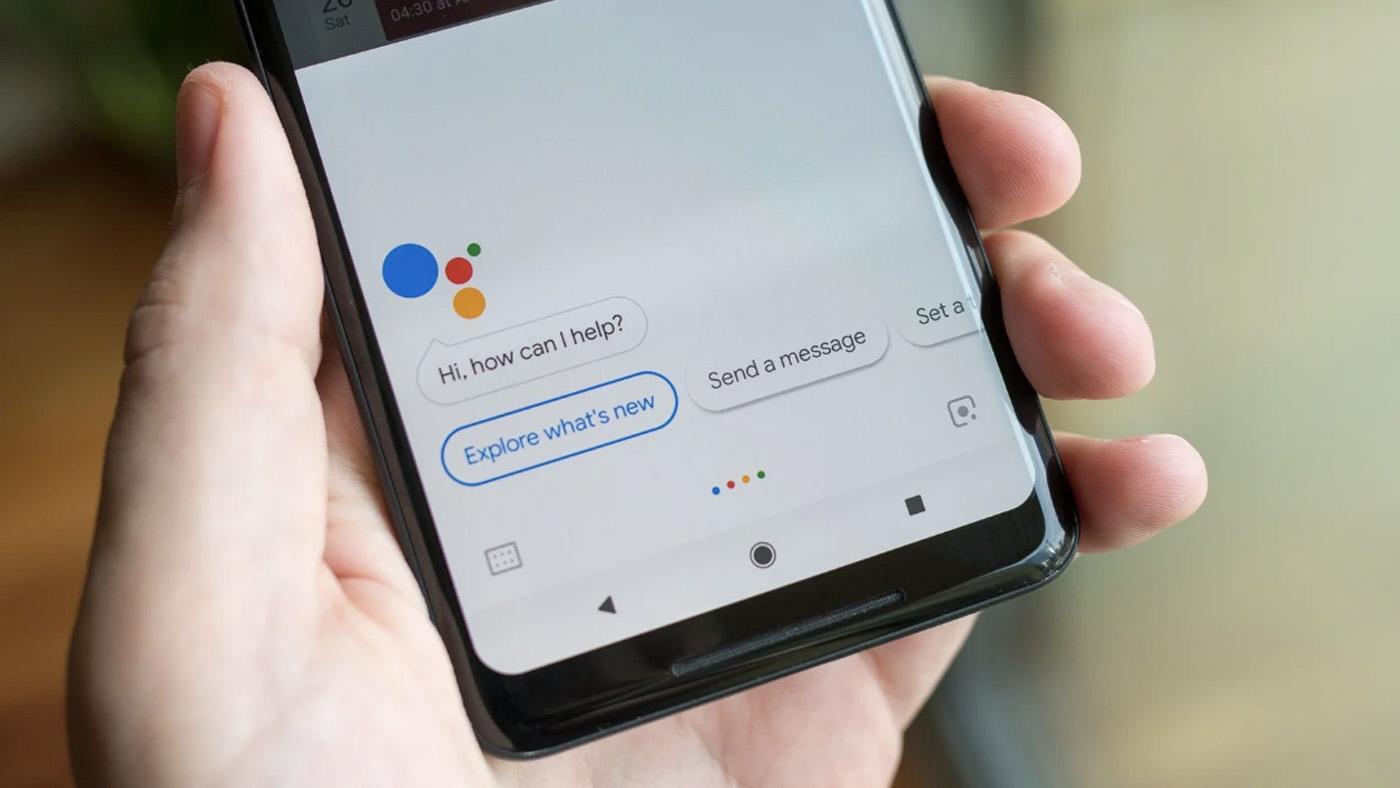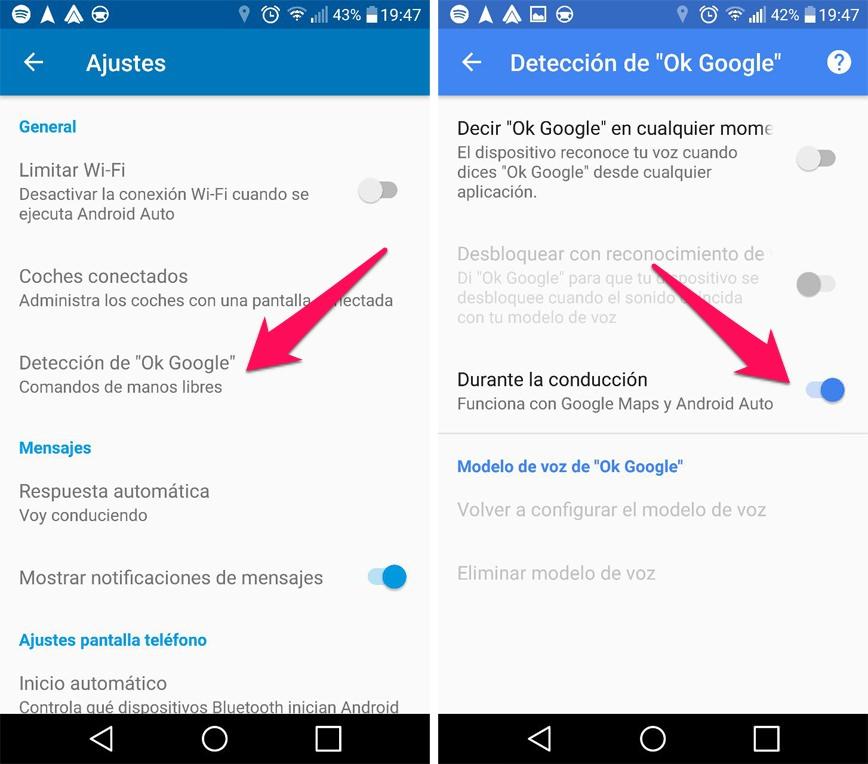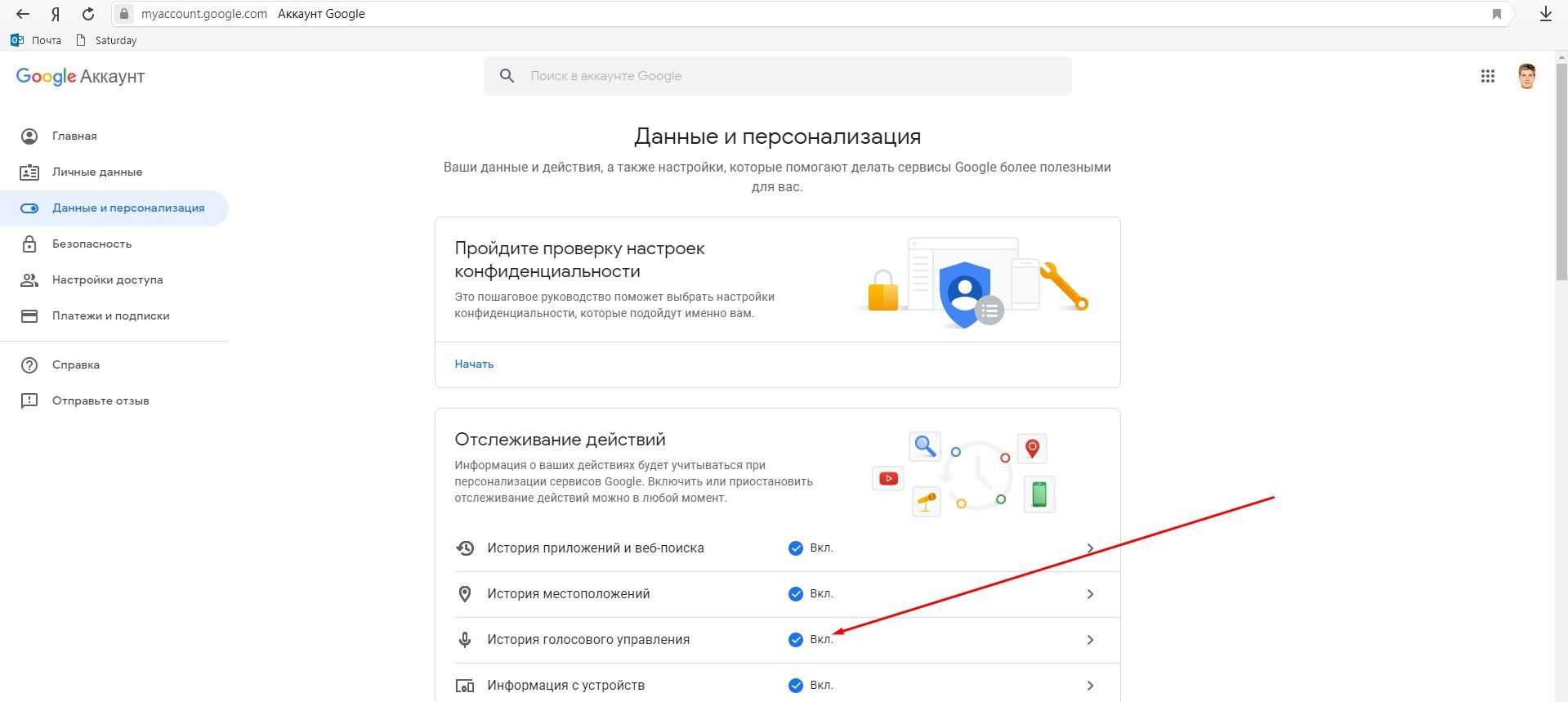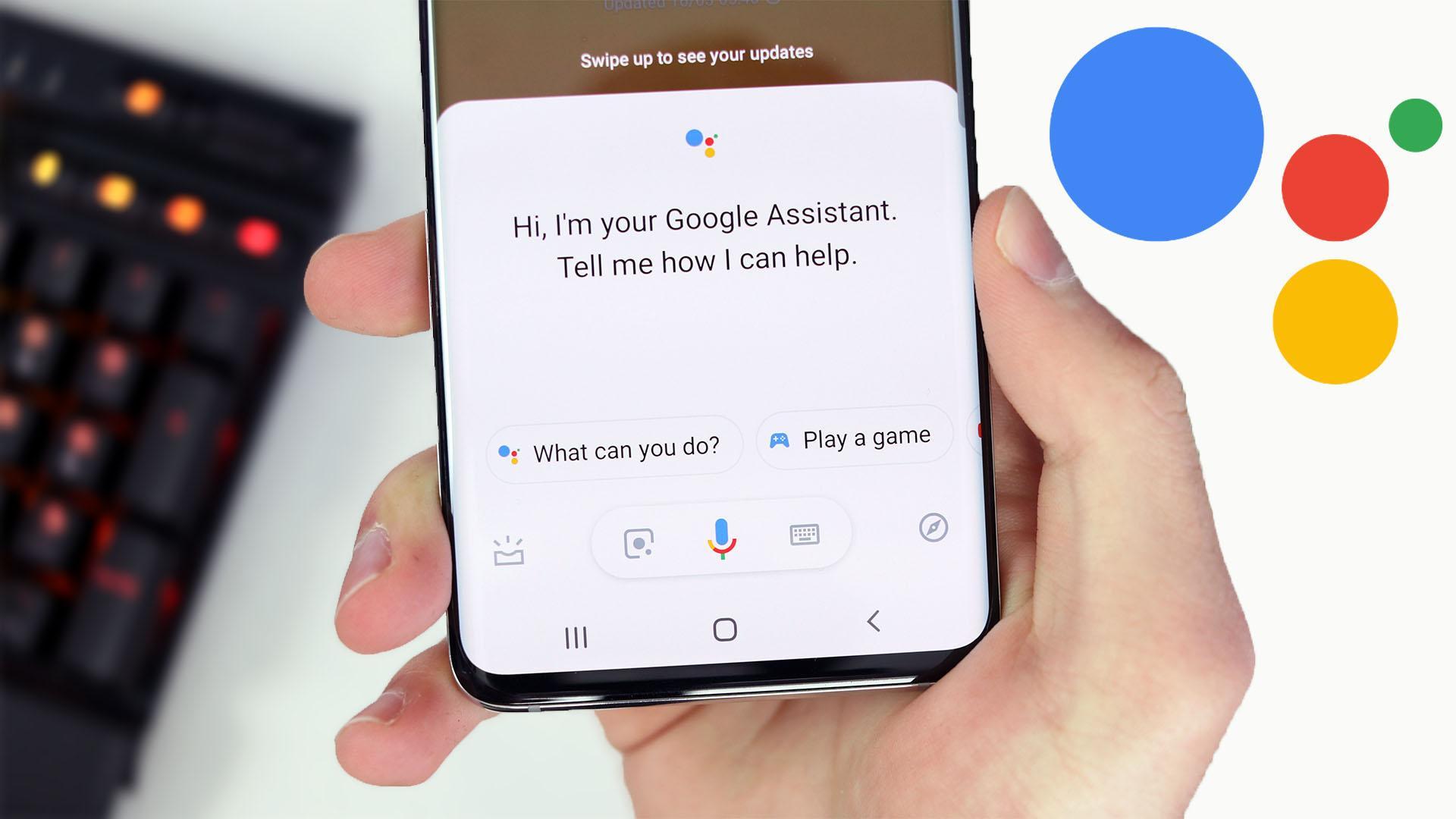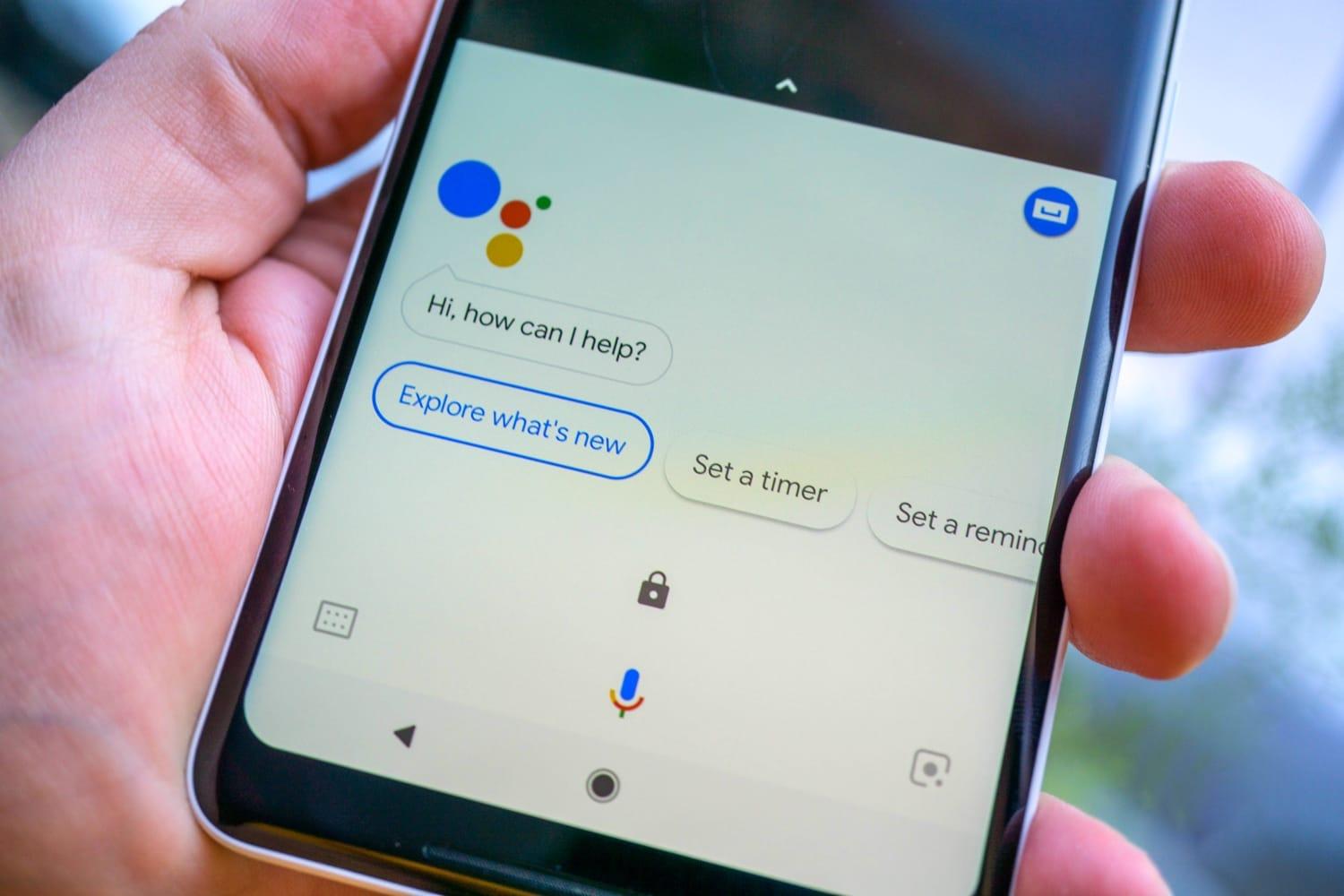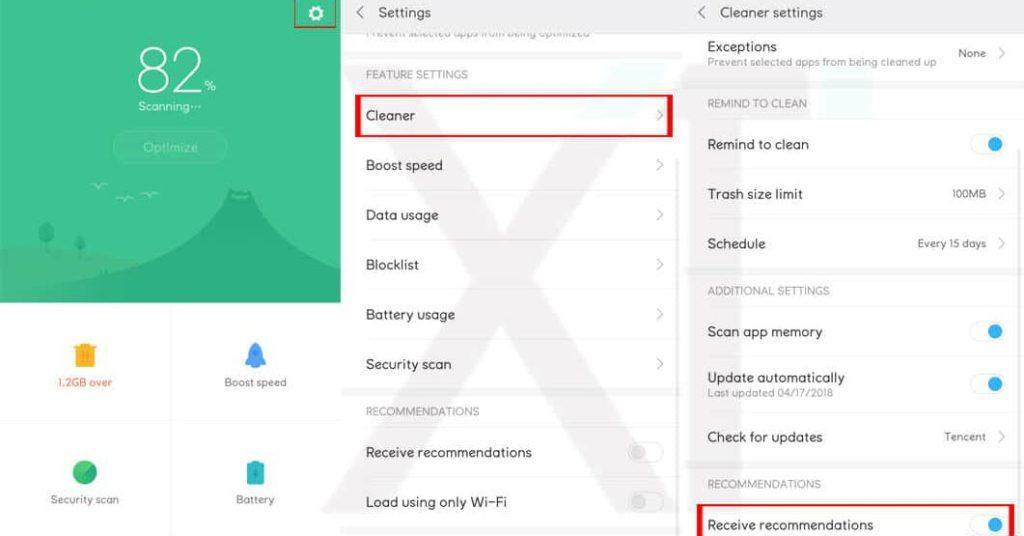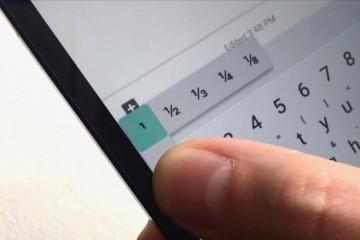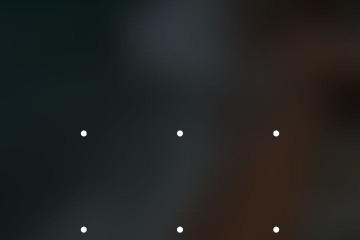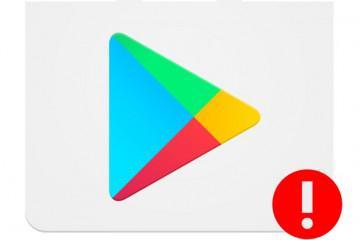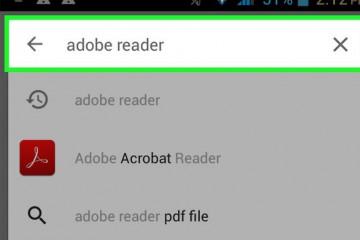Как отключить голосовой помощник на Андроиде — причины убрать
Содержание:
Еще несколько лет назад управлять смартфоном можно было только при помощи сенсорного экрана. Сейчас же горизонты использования гаджета ощутимо расширились. Появилась возможность управления голосом. Это очень удобно, если руки заняты, либо запрос занимает много времени при наборе текста. Для людей с ограниченными возможностями здоровья по зрению голосовая связь – просто спасение. К тому же есть возможность выбора голосового помощника.
Что такое голосовой помощник на Андроиде
Голосовой помощник призван облегчить жизнь пользователя. Взаимодействие проходит по схеме вопрос-ответ. Пользователь задает четко сформулированный, корректный вопрос, а помощник ищет и находит ответ во всемирной паутине. Если вопрос предполагает несколько ответов, они будут озвучены в порядке востребованности.
Для мобильных людей голосовой помощник дает возможность:
- прослушивать новости;
- пообщаться в социальных сетях;
- принимать звонки, СМС и отвечать на них;
- создавать и корректировать планы.
Для чего нужен голосовой помощник на Андроиде
Использование Голосового помощника на Андроиде – это полноценное общение пользователя и Google, в котором можно задействовать все возможности поисковой системы.
Google Assistant удобен для решения бытовых задач. С его помощью можно:
- приобретать билеты для путешествий;
- выбирать и бронировать билеты в кино, театры;
- заказать столик в ресторане, кафе;
- пользоваться картой, с целью поиска координат;
- управлять приложениями.
Пользователям сервиса Google Assistant нравится его способность координировать вопрос со всеми данными и интересами пользователя. Например, с его местонахождением, планами и задачами, предпочтениями. Интересные для пользователя новости будут приходить как напоминание или уведомление.
Зачем удалять Гугл Ассистент с Андроида
Утилиты Google (GApps) предустановлены едва ли не на каждом Android-гаджете. Среди пользователей подавляющее большинство не готово обходиться без них. Выбор активно используемых программ зависит лишь от целей и задач человека.
Некоторая часть любителей смартфонов не хотят их использовать и думают над вопросом, как отключить голосовой помощник на Андроиде. На это есть объективные причины. К недостаткам приложений и сервисов можно отнести факторы, описанные ниже.
Сбор личных данных
Google почти официально занимается сбором данных о пользователе. Вернее, он открыто в этом признается. Как объяснение предлагает теорию о пропаганде рекламы. Что совсем печально, с этой целью сканируют даже приватную переписку в Gmail. Для более впечатлительных пользователей такая слежка и возможная утечка личной информации в интернет-пространство является невозможной. В этом действии Google кроется и опасность кражи интеллектуальной собственности, если детали разработок попадут в сеть.
Переполнение памяти
Другая неприятность – расход оперативной памяти. Если сервис предустановлен, независимо от того, используется он или нет, за пару-тройку месяцев съедает до 13 МБ даже в режиме ожидания. Для современных аппаратов это может и не критично, но многие люди до сих пор пользуются более старыми версиями смартфонов. Например, при объеме флэш-памяти 16 ГБ, использование приложений Гугл не представляется возможным. Их приходится отключать вынужденно.
Быстрая разрядка батареи
Гугл-приложения существенно повышают расходование зарядки аккумулятора. Компанией Avast Software было проведено исследование по самым энергоемким приложениям. Из топ-10 шесть являются сервисами Гугл.
Как отключить голосовой помощник Гугл Ассистент на Андроиде
Производители постоянно дополняют операционку Андроид-гаджетов различными фишками, облегчающими управление. Вот и Гугл Ассистент создали именно с этой целью. Более того, все современные модели имеют Google Assistant по умолчанию.
Однако не всем пользователям хочется тратить ресурсы аппарата на дополнительные утилиты и приложения. Чтобы выключать их, есть три способа:
- вручную – через системные настройки аппарата;
- с использованием встроенных или сторонних программ.
Самое простое, что можно сделать, – убрать голосовой помощник с рабочего стола, т. е. с экрана смартфона. Для этого достаточно иконку нажатием перетащить в корзину.
Безвозвратно очистить Андроид от Google Assistant можно через специальную утилиту. Для окончательного отключения голосового помощника нужно:
- Войти в меню «Настройки».
- Через раздел «Устройства» найти пункт «Приложения».
- На рабочем столе появятся все приложения списком. Нужный для дальнейших действий значок, шестеренка, появится наверху справа.
- Если нажать на шестеренку, на экране появится подборка доп. настроек. Нужно нажать на «Помощник и голосовой ввод» и выбрать пункт «Помощник». Он находится в начале списка.
- В появившемся окошке для отключения Google Assistant следует выбрать кнопку «Нет».
В итоге все голосовые команды, включая ассистент, перестают выполняться.
Путь попроще может выглядеть и так:
- Активировать приложение Google.
- Нажать на значок, состоящий из трех горизонтальных полосок.
- Выбрать «Настройки» и перейти в «Assistant». Далее нажать на «Телефон».
- Выставить переключатель на «Выкл».
На некоторых Android последовательность действий будет несколько другой. Нужно тапнуть по-очереди по кнопкам «Настройки» – «Приложения» – «TalkBack» – «Выкл».
Наиболее распространёнными на рынке гаджетов являются бренды Samsung, Huawei, Xiaomi. Принцип отключения голосового помощника на них отличается совсем не сильно. Для удобства можно подробнее остановиться на этих нюансах.
Samsung
Смартфоны Самсунг и отключение Гугл Ассистента:
- Войти в «Настройки».
- Перейти в «Приложения».
- Активировать значок из трех точек наверху справа.
- Выбрать из выпадающего списка «Приложения по умолчанию».
- Найти «Device Assistant»;
- Нажать на кнопку «Нет».
Huawei
Задача, как выключить голосовой помощник на Андроиде Хуавей, тоже решается набором простых действий. Наиболее простой способ скрыт в самих в настройках смартфона. Алгоритм действий при этом выглядит так: «Настройки» – «Приложения» – «Приложения по умолчанию» – «Помощник» – «Нет».
Отключение приложения на Хуавей через Google-программу:
- На рабочем столе (дисплее) открыть Гугл.
- Нажать на значок их трех точек на нижней части экрана справа.
- Перейти, как всегда, в «Настройки».
- Активировать вкладку «Голосовой помощник».
- Выбрать пункт «Ассистент».
- Найти «Телефон» (внизу).
- Выбрать «Выкл».
Xiaomi
Вопрос, как отключить Гугл Ассистент на Андроиде Xiaomi, ничуть не сложнее. Есть два варианта.
По первому варианту убирать программу можно через браузер. Для этого надо проделать несколько шагов:
- Зайти в приложение «Google».
- Выбрать значок из трех точек в нижнем правом углу.
- Из выпавшего списка выбрать «Настройки».
- Выбрать «Голосовой ввод».
- Найти «Voice Match».
- Отключить доступ.
Второй вариант отключения – через настройки. Как убрать голосовое сопровождение на Андроиде, в этом случае можно описать так:
- Войти в «Настройки».
- Выбрать «Расширенные настройки».
- Открыть «Язык и ввод».
- Выбрать из списка пункт «Управление клавиатурами».
- Нажать на «Настройки».
- Выбрать Voice Match и отключить его.
MIUI
Пошаговая схема отключения голосового помощника зависит еще и от версии MIUI. Путь к отключению помощника может отличаться.
Самый простой способ – открыть «Настройки» и задать поиск «Голосовой ввод». С помощью кнопок, жестов отключить активацию. По предустановленному алгоритму Google Ассистент запускается кнопкой «Домой». Как любую системную настройку их возможно преобразовать.
Если более детально, то для MIUI 10 путь выглядит так: «Настройки» – «Расширенные настройки» – «Кнопки и жесты» – «Запуск Google Ассистента».
Для MIUI 11 есть некоторые изменения: «Настройки» – «Расширенные настройки» – «Функции кнопок» – «Запуск Google Ассистента».
Окончательное удаление
Иногда важно разобраться, как удалить Гугл Ассистент с Андроида окончательно. При необходимости это можно сделать, даже не имея специальных знаний.
Пошагово это происходит так:
- Активировать приложение «Google».
- Выбрать значок из трех точек.
- Из выпадающего списка выбрать «Google Ассистент».
- Нажать на пункт «Ассистент».
- Выбрать кнопку «Телефон» внизу экрана.
- Отключить Google Ассистент окончательно.
Отключение запуска помощника по кнопке домой
Наиболее безопасным является отключение Google Assistant с помощью «Home». После этого не будут приходить уведомления, с запросом включить голосового помощника.
Процедура отключения простая. Для этого нужно:
- Дождаться запуска помощника, удерживая кнопку «Домой».
- Нажать на кнопку, обозначенную как бело-голубой ящик с ручкой. Он появится в верхнем правом углу экрана.
- Выбрать строку «Настройки – Телефон».
- Бегунок приложения Google Assistant нужно выставить в положение «Отключить».
При выполнении этих операций Google Assistant будет отключен.
Работа любых приложений и сервисов направлена на облегчение жизни пользователя. Характер человека, его запросы и цели дают ему возможность выбрать именно тот сервис, который больше всего отвечает его требованиям. Если нет в этом необходимости, голосового помощника можно выключить. Это поможет освободить память гаджета для более важного.